[Беспроводной маршрутизатор] Как настроить безопасный просмотр в одно касание (родительский контроль) через приложение ASUS Router?
[Беспроводной маршрутизатор] Как настроить безопасный просмотр в одно касание (родительский контроль) через приложение ASUS Router?
Безопасный режим просмотра
В глобальной сети может быть неприемлемый контент, навязчивая реклама, другие опасности или угрозы безопасности. Режим безопасного просмотра ASUS помогает блокировать нежелательный контент в одно нажатие — никаких дополнительных приложений не требуется. Его простая фильтрация на основе DNS* не повлияет на производительность роутера. Он может даже фильтровать "откровенный" контент из результатов поисковых систем, чтобы защитить ваших детей в сети.
*Используя режим безопасного просмотра, вы признаёте и соглашаетесь с тем, что стандарты для заблокированного и фильтруемого контента установлены сторонним поставщиком DNS.
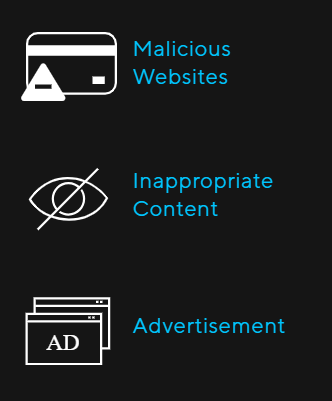
Подготовка:
1. Функция безопасного просмотра применима к роутерам ASUS серии AX и версии прошивки 3.0.0.4.386.xxxxx или выше.
2. Обновите прошивку роутера до последней версии. Инструкции по обновлению прошивки.
Подробнее в статье: [Беспроводное устройство] Как обновить прошивку роутера до последней версии через приложение ASUS Router?
3. Сначала установите приложение "ASUS Router" на мобильное устройство. Убедитесь, что ваша версия приложения "ASUS Router" обновлена.
Подробнее в статье: [Беспроводное устройство] Как настроить ASUS Wi-Fi роутер через приложение ASUS Router?
Порядок действий по настройкам режима в приложении "ASUS Router":
1. Подключите своё мобильное устройство к сети Wi-Fi (согласно названию SSID) роутера.
2. Запустите приложение ASUS Router.

3. Перейдите в раздел [Семья] и выберите уровень настройки правил доступа. Создайте группу. Выберите эту группу, чтобы перейти к дополнительным настройкам. Подробная информация в статье: [Беспроводной маршрутизатор] Как настроить функционал «Семья» (родительский контроль) через приложение ASUS Router?
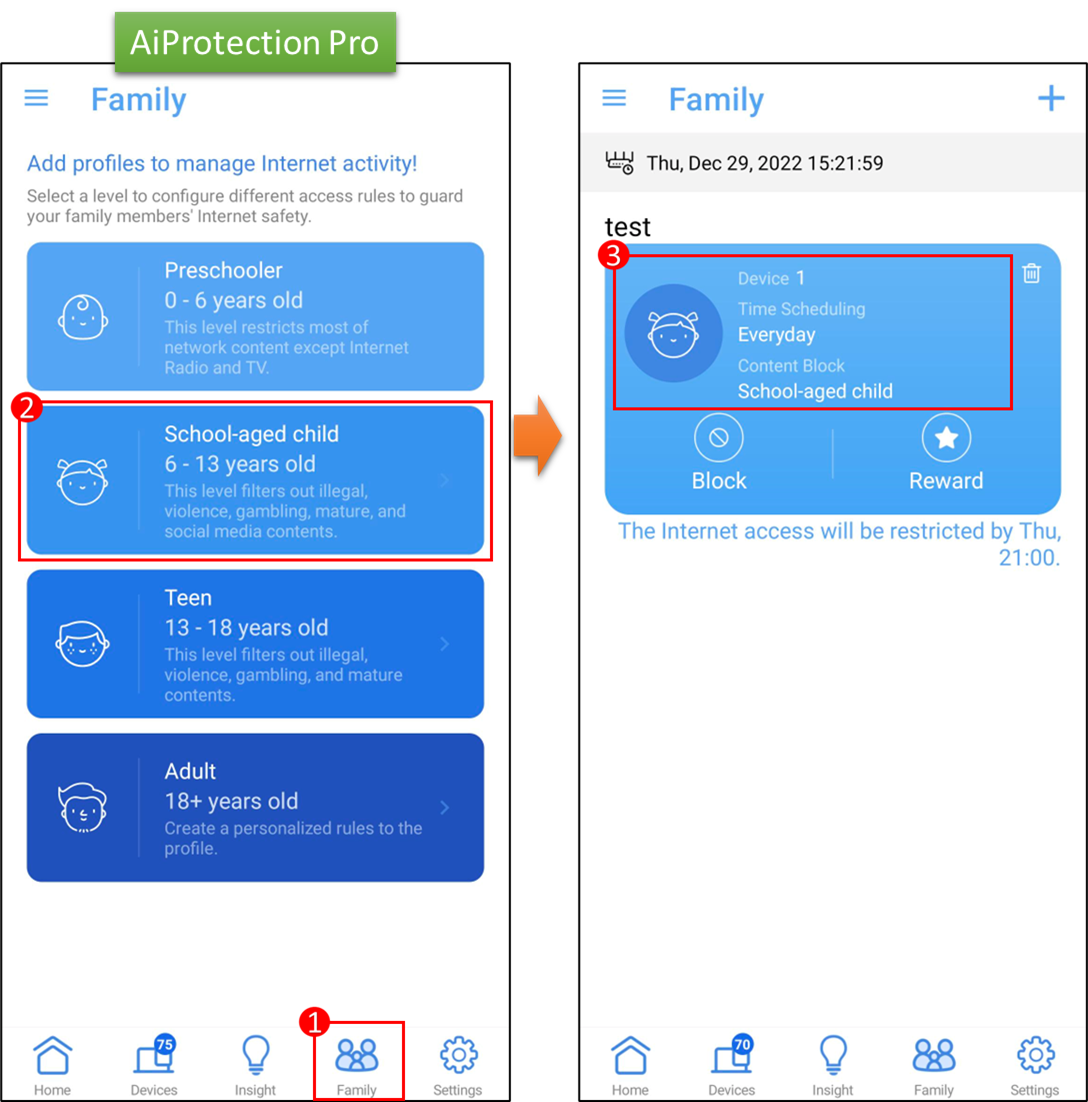
4. Выберите [Безопасный просмотр] и тот контент, который нужно заблокировать. Нажмите [Применить]. Настройка завершена.
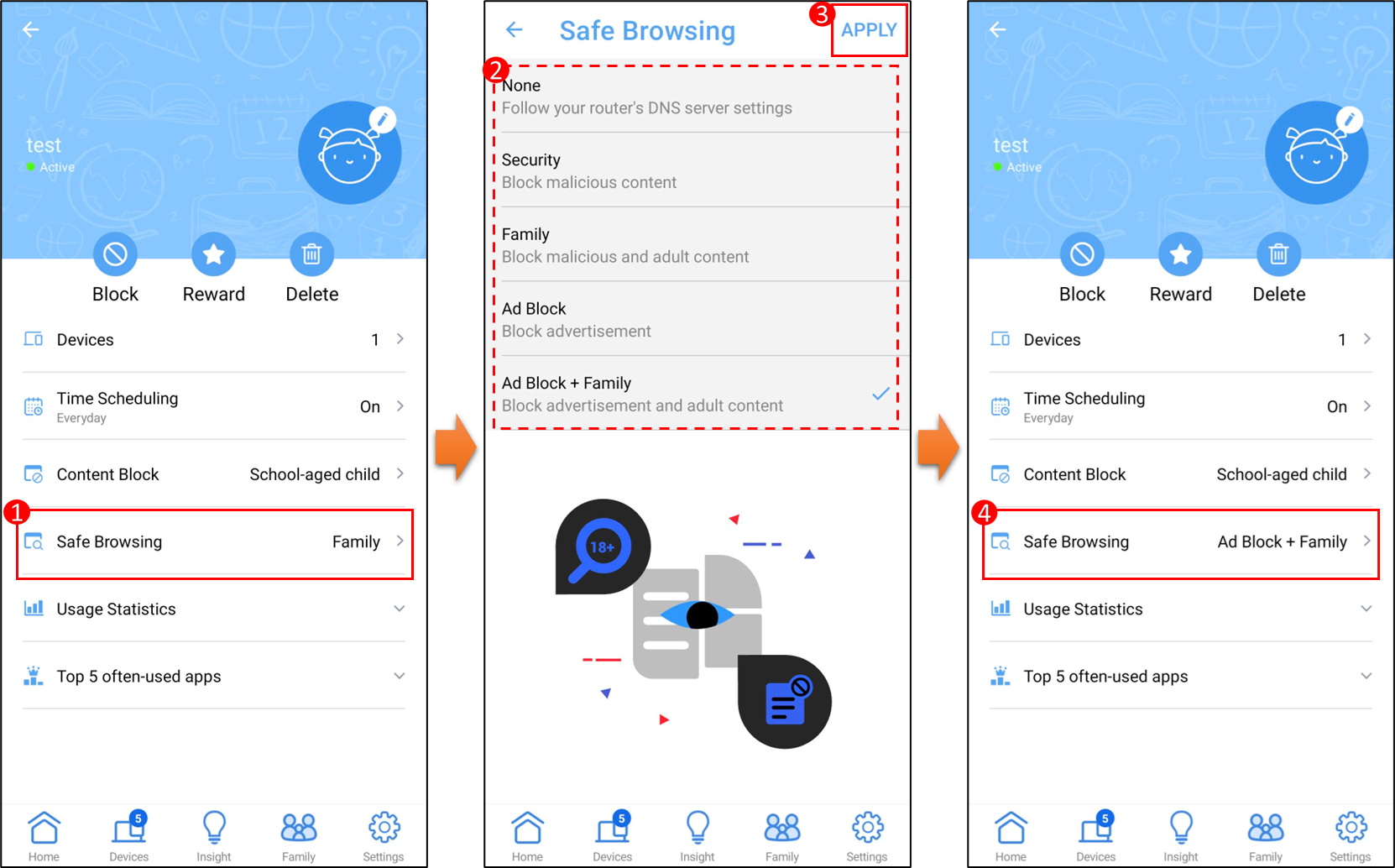
Часто задаваемые вопросы (FAQ):
1. Если на моём устройстве (смартфоне, ноутбуке) в настоящее время отключён доступ в Интернет (время в автономном режиме), может ли устройство войти в приложение "ASUS Router" для настройки?
Да, функция родительского контроля только отключает доступ устройства к Интернету, но само устройство может войти в приложение "ASUS Router" для настройки.
2. Все ли функции из "Родительского контроля" поддерживаются разными моделями роутеров ASUS?
Некоторый функционал из "Родительского контроля" различается, согласно версии.
Чтобы убедиться, что Ваш роутер поддерживает "AiProtection Pro" или "AiProtection Classic", обратитесь к странице технических характеристик устройства.
Таблицу сравнения версий "AiProtection Pro" и "AiProtection Classic" можно найти по этой ссылке: AiProtection – Безопасность Интернета и защита WiFi
Как получить (Утилиту/Прошивку)?
Загрузить последние версии драйверов, программного обеспечения, прошивки руководств пользователя можно в Центре загрузок ASUS.
Если вам нужна дополнительная информация о Центре загрузок ASUS, перейдите по этой ссылке.